Tags:动画制作软件
focusky简称FS软件,一款好用的动画制作软件,通过缩放、旋转和移动动作让场景变得更生动,可导出HTML、EXE和多种视频格式,打破常规,软件的便捷性和演示效果远远超过PPT,适用于制作动画、宣传视频、幻灯片演示文稿等,需要的朋友可以下载!
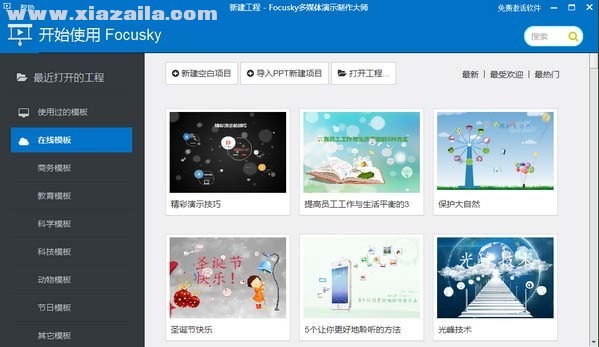
软件功能
1、快速简单的操作体验:
Focusky比PPT还要简单,所有操作即点即得,在漫无边界的画布上,拖拽移动也非常方便,大部分人可以在1小时内学会基本操作。
2、软件自带精美的模板:
Focusky提供许多精美的模板,替换成自己的内容就可以用了,可以快速的制作出好看的多媒体幻灯片。
3、3D演示特效打破常规:
传统PPT只是一张接一张播放,而Focusky打破常规,模仿视频的转场特效,加入生动的3D镜头缩放、旋转和平移特效,像一部3D动画电影,给听众视觉带来强烈冲击力。
4、思维导图式的体验:
自由路径编辑功能让您轻易创建出思维导图风格的幻灯片演示文稿,以逻辑思维组织路线,引导听众跟随您的思维去发现、思考。
5、多语言支持:
Focusky完美支持中文,除此以外还支持输入其他语言,如英语、日语、韩语、法语、阿拉伯语等。
6、多种输出格式:
Focusky支持多种输出格式,如HTML网页版、*.EXE、视频等,可以上传网站空间在线浏览,或者在Windows和苹果电脑上本地离线浏览。
focusky微课制作技巧
1. 字体的搭配
文本是传递信息的有效方式之一。合适的字体搭配不仅有利于提高整体的排版设计, 还有助于观赏者更好地接收信息,建议:微软雅黑(标题)+宋体(正文),黑体(标题)+楷体(正文),艺术字不乱用。

2. 颜色搭配
注意颜色的搭配, 不要都拘于一种颜色,可选择不同颜色进行搭配, 但要注意颜色之间的协调(建议不超过3种颜色)
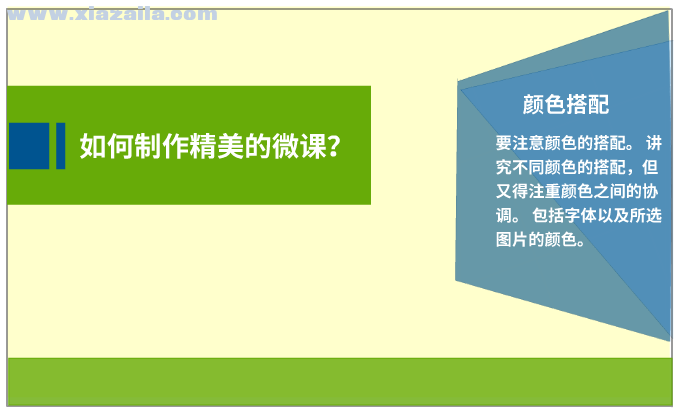
3. 图片的选择
图片是课件中的一个重要元素, 合适的图片可以更好地表达出主题。 不管是主题图片还是背景图片,在选择时都需要认真考虑(脸部图片表现力最强, 适合表现主题, 不适合做背景。 云海图片表现力最弱, 适合做背景, 不适合做主题)。 另外, 在图片的排版上也要注意好间距, 并合理控制好大小, 否则有些图片会因为太小而看不清。

4. 角色与特殊符号
擅用角色与特殊符号, 让你的课件看起来更加生动形象

5. 动画效果
充分利用FS软件的动画效果,可以给人动态感、空间感的美。

6. 字幕与录音
适当添加一些字幕与录音让你的微课更具有吸引力与说服力。

7. 交互效果
交互可以让你实现通过点击某一个元素让另一元素出现的效果。 你可应用交互功能轻松实现某一动画效果,从而让整个设计的内容更加衔接。
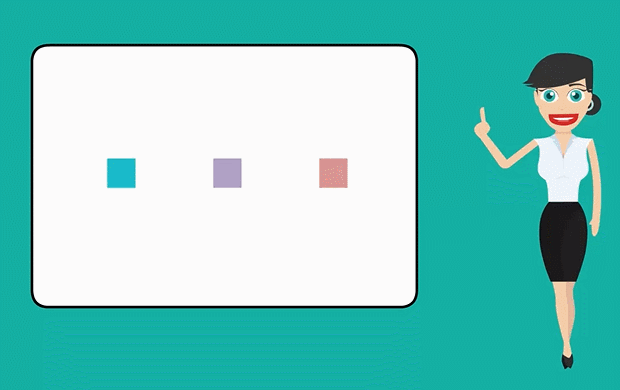
focusky软件使用方法
编辑插入数理化公式
从focusky2.5.0版本开始,就有了编辑插入公式的功能。教程请看下面:
1. 点击工具栏上的“插入”-> 公式,这时就会弹出公式编辑器。
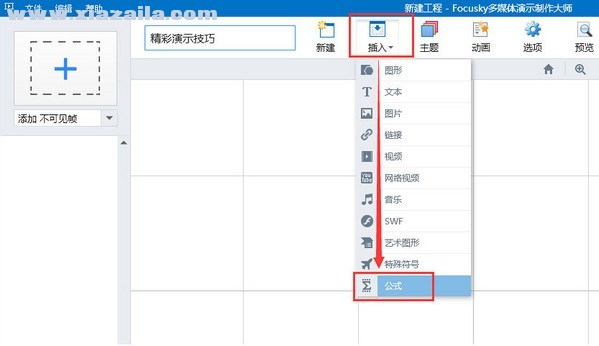
2. 在弹出的公式编辑器里,就可以随心所欲的编辑公式啦(如下图2)!编辑完成后,点击“确定”,这时就把公式插入到幻灯片里了(如下图)。
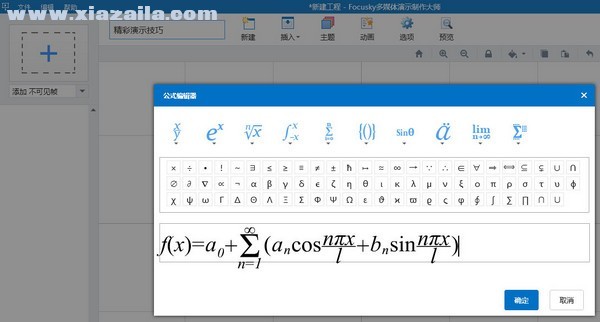
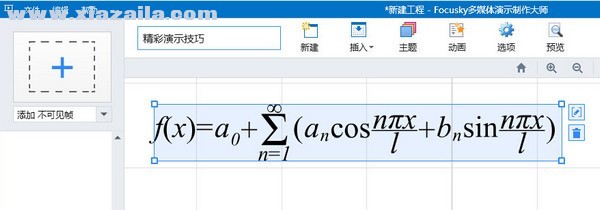
focusky如何多选?
如果是想一次性框选,可以按住shift键不要放,然后按住鼠标左键拖动鼠标就可以框选了。如果不太好操作,就先滚动鼠标滚轮缩小一些,然后再操作,这样就好操作些了。
也可以按住shift键,然后一个接一个的点击选中想要选择的物体。
如何在focusky演示文稿中添加声音播放器?
在focusky演示文稿中添加声音播放器非常便捷,有以下两种方法:
方法一:单击“音乐”快捷键按钮,即马上会出现播放器图标 。
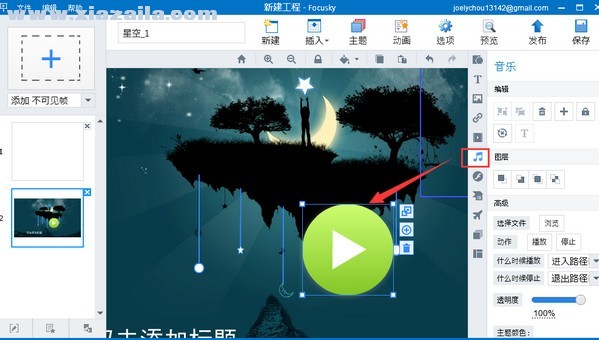
方法二:单击插入按钮,在下拉栏中选择“音乐”,即马上会出现播放器图标。
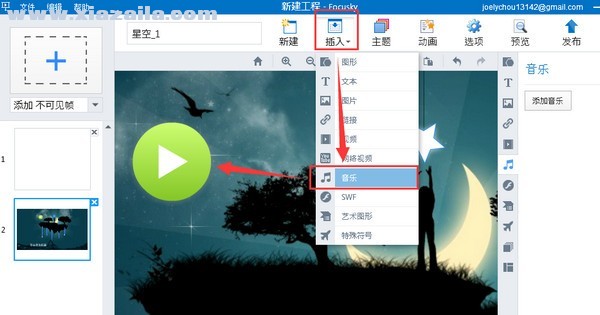
更新日志
新增
输出exe时,可以选择输出64位版本或者32位版本进行输出(64位版本的exe只能在64位操作系统上运行)




 Express Animate(动画制作软件)v7.22官方版
Express Animate(动画制作软件)v7.22官方版 ThunderSoft GIF Maker(GIF动画制作软件)v4.2.0官方版
ThunderSoft GIF Maker(GIF动画制作软件)v4.2.0官方版 动画制作软件(DP Animation Maker)v3.5.06官方版
动画制作软件(DP Animation Maker)v3.5.06官方版 Akeytsu(3D动画制作软件)v20.3.12官方版
Akeytsu(3D动画制作软件)v20.3.12官方版 Dragonframe(动画制作软件)v5.0.3中文免费版
Dragonframe(动画制作软件)v5.0.3中文免费版 KoolMoves(动画制作软件)v10.2.0
KoolMoves(动画制作软件)v10.2.0 StyleAnimator(关键帧动画制作软件)v1.0官方版
StyleAnimator(关键帧动画制作软件)v1.0官方版 Aleo Flash Intro Banner Maker(简易动画制作软件)绿色版
Aleo Flash Intro Banner Maker(简易动画制作软件)绿色版 Instagiffer(GIF动画制作软件)v1.75免费版
Instagiffer(GIF动画制作软件)v1.75免费版 wisdom MotionGIF(gif动画制作软件)v4.1.341官方版
wisdom MotionGIF(gif动画制作软件)v4.1.341官方版
软件评论 您的评论需要经过审核才能显示
网友评论